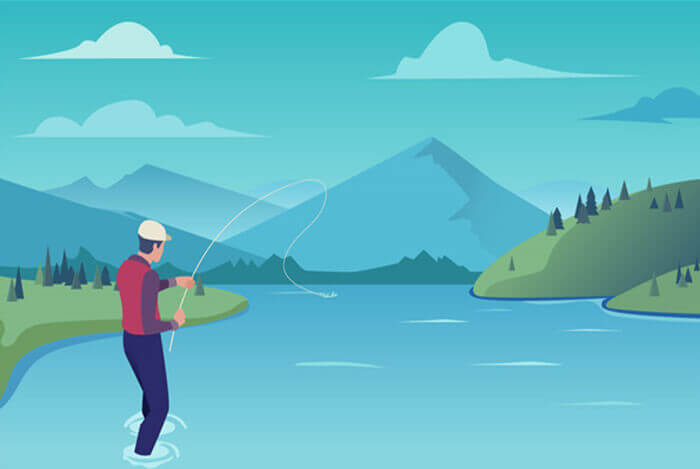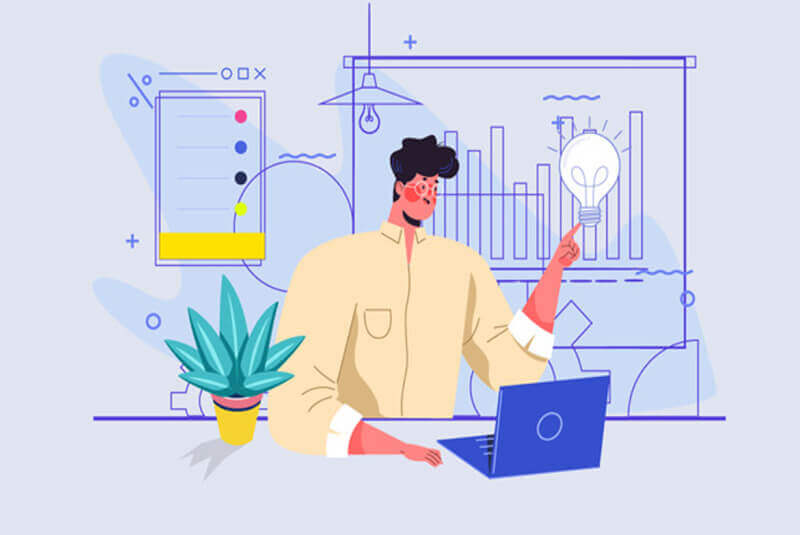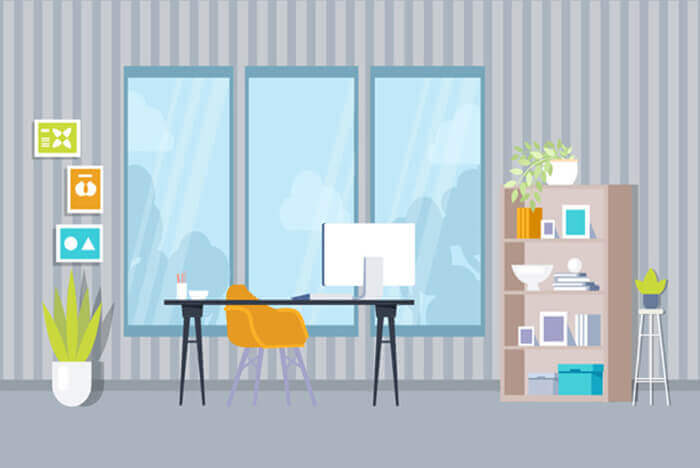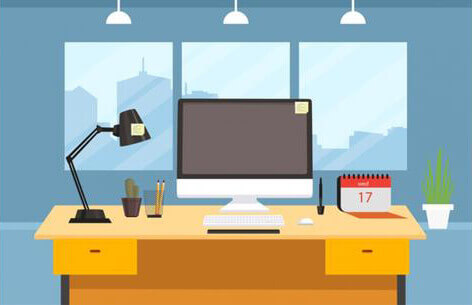悠悠楠杉
VSCode集成终端优化:多会话管理与自定义配置
Visual Studio Code(简称VSCode)作为当前最受欢迎的代码编辑器之一,其强大的扩展生态和高度可定制性使其成为众多开发者的首选工具。在日常开发中,终端操作是不可或缺的一环——无论是运行脚本、启动服务,还是执行Git命令,频繁切换窗口无疑会打断思维节奏。VSCode内置的集成终端恰好解决了这一痛点,但默认配置往往难以满足复杂项目的多任务需求。因此,对集成终端进行深度优化,尤其是实现高效的多会话管理与个性化配置,成为提升开发效率的关键一步。
首先,理解“多会话管理”的核心意义至关重要。在实际开发中,我们常常需要同时处理前端构建、后端服务监听、数据库操作和版本控制等多个任务。若所有命令都挤在一个终端标签页中,不仅容易混淆输出信息,还会增加上下文切换的成本。VSCode支持在同一窗口中创建多个独立的终端实例,用户可通过快捷键 Ctrl + \(或 Cmd + \ on macOS)快速新增终端面板。更进一步,可以利用命名功能为每个终端赋予明确标识,例如“Frontend Dev Server”、“API Watcher”或“Database Shell”。这不仅提升了视觉辨识度,也便于团队协作时的沟通对齐。
为了更系统地管理这些终端会话,建议结合工作区设置(Workspace Settings)进行预配置。在项目根目录下创建 .vscode/settings.json 文件,添加如下配置:
json
{
"terminal.integrated.profiles.windows": {
"PowerShell": {
"path": "pwsh.exe",
"args": ["-NoLogo"]
}
},
"terminal.integrated.defaultProfile.windows": "PowerShell",
"terminal.integrated.tabs.enabled": true,
"terminal.integrated.tabs.showActiveTerminal": "always"
}
上述配置启用了终端标签功能,并设定了默认使用的Shell环境。启用标签视图后,所有终端将以选项卡形式排列,支持拖拽排序、合并分组,甚至可通过右键菜单将特定终端固定为“常驻任务”。对于跨平台项目,还可分别为Windows、macOS和Linux定义不同的Shell路径与启动参数,确保团队成员在不同操作系统下获得一致体验。
除了基础的多会话组织,自定义样式与行为同样能显著改善使用感受。比如,通过调整字体、行高和颜色主题,使终端输出更清晰易读。在设置中搜索“terminal font”,选择如 Fira Code 或 JetBrains Mono 等专为编程设计的等宽字体,并开启连字特性,既美观又提升字符识别效率。此外,合理设置滚动缓冲区大小(terminal.integrated.scrollback)可避免历史命令被过早清除,尤其在调试长时间运行的任务时尤为实用。
另一个常被忽视的优化点是快捷键绑定。VSCode允许为常用终端操作设置专属快捷键,例如快速打开特定命名的终端、一键重启服务或清空当前面板。通过 keybindings.json 添加如下条目:
json
[
{
"key": "ctrl+shift+t",
"command": "workbench.action.terminal.new",
"args": { "name": "Dev Server" }
},
{
"key": "ctrl+shift+k",
"command": "workbench.action.terminal.clear"
}
]
这类细节能极大减少重复操作,让开发者专注于逻辑构建而非工具操作。
最后,结合扩展插件可进一步拓展终端能力。例如,“Terminal Tabs”增强标签管理,“Customize UI”允许深度定制界面风格,而“Tasks”功能则能将常用命令注册为可复用任务,直接从命令面板调用,无需手动输入。
综上所述,VSCode集成终端远不止是一个简单的命令行窗口。通过科学的多会话管理策略与精细化的自定义配置,它完全可以演变为一个高度个性化的开发中枢,真正实现“一处编码,全程掌控”的理想工作流。